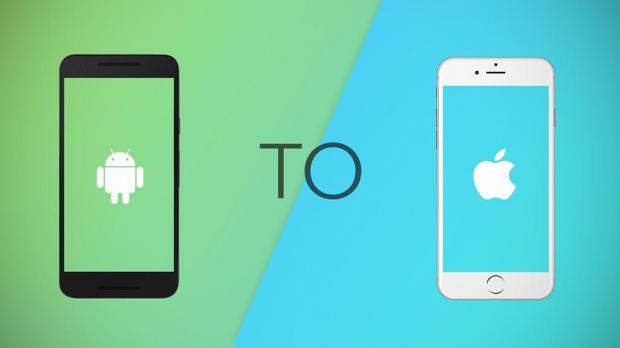Nếu bạn mới chuyển từ Android sang iPhone thì một trong những vấn đề khiến bạn đau đầu nhất chính việc làm sao để chuyển hết danh bạ sang thiết bị mới. Với mẹo hay dưới đây TECHRUM sẽ hướng dẫn cho bạn giải quyết vấn đề trên theo cách đơn giản nhất.
Trong bài viết mình sử dụng thiết bị Android là chiếc Zenfone 5, các thiết bị Android khác bạn thực hiện tương tự. Đầu tiên bạn cần thực hiện trên thiết bị Android.
Bước 1: Mở ứng dụng Danh Bạ trên thiết bị Android.

Bước 2: Chọn vào biểu tượng Tùy chọn như hình.

Bước 3: Chọn Quản lý danh bạ.
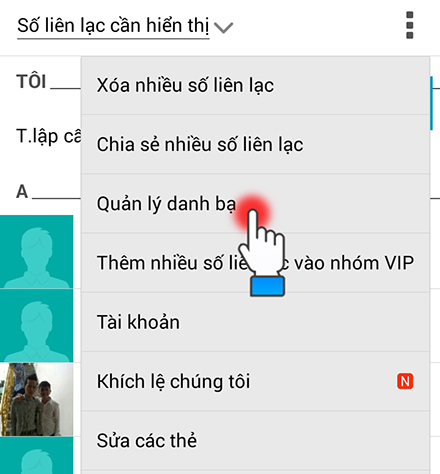
Bước 4: Chọn Nhập xuất.

Bước 5: Chọn Mọi số liên lạc.
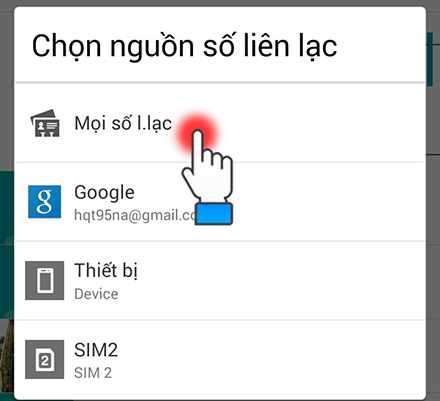
Bước 6: Chọn xuất sang bộ nhớ.
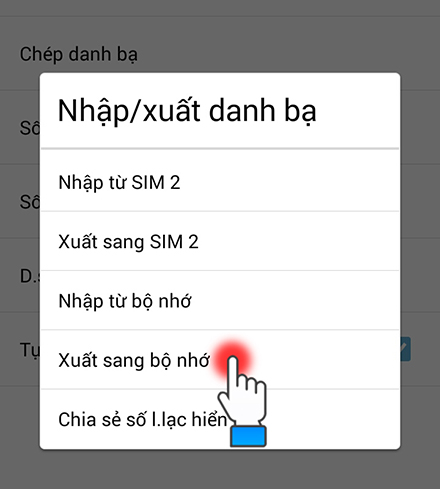
Bước 7: Chọn Ok để xác nhận.

Bước 8: Vào Quản lý File và chọn File danh bạ bạn vừa xuất (có đuôi .vcf).

Bước 9: Chọn Chia sẻ.
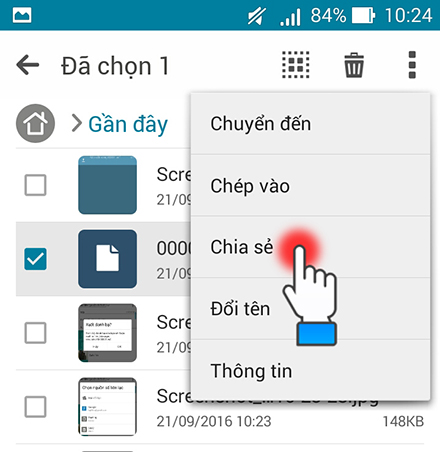
Bước 10: Chọn Gmail để chia sẻ danh bạ qua email.
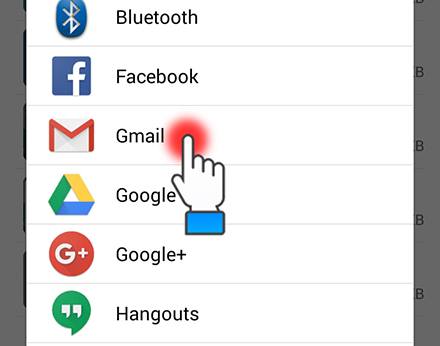
Bước 11: Nhập email mà bạn đã đăng nhập ở máy iOS sau đó gửi đi email có kèm file danh bạ đính kèm.
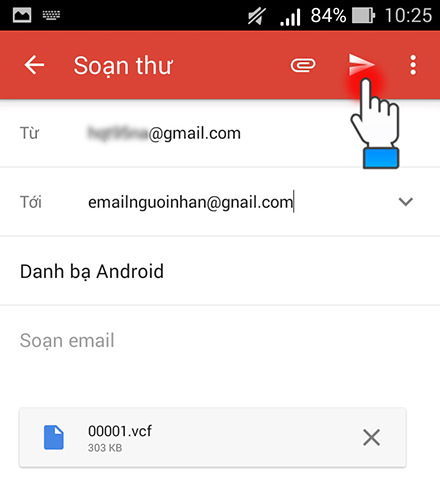
Bước 12: Mở ứng dụng Mail trên thiết bị iOS.
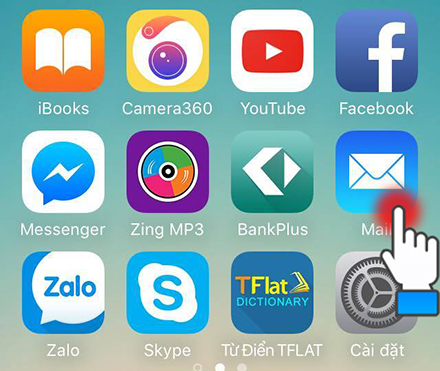
Bước 13: Mở email vừa gửi từ thiết bị Android tới.
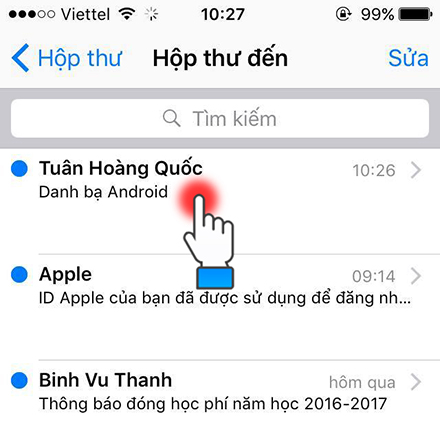
Bước 14: Chọn vào file đính kèm để tải danh bạ được gửi từ email về.
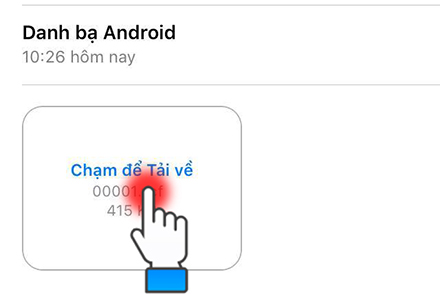
Bước 15: Chọn Thêm tất cả danh bạ.
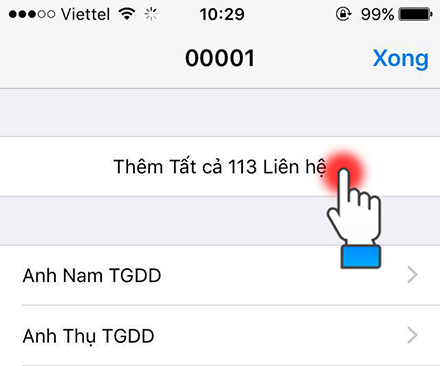
Như vậy là bạn đã thực hiện thành công việc sao chép danh bạ từ thiết bị Android sang thiết bị iOS. Chúc các bạn thành công!